首页 > 电脑教程
微软称win10系统应用商店挂起的教程
2021-12-19 10:29:10 电脑教程
今天教大家一招关于win10系统应用商店挂起的解决方法,近日一些用户反映win10系统应用商店挂起这样一个现象,当我们遇到win10系统应用商店挂起这种情况该怎么办呢?我们可以 1、在开始菜单上单击右键,点击:命令提示符(管理员) ; 2、在命令提示符中输入:net stop wuauserv 按下回车键;下面跟随小编脚步看看win10系统应用商店挂起详细的解决方法:
遇到这样的提示,多试由网络故障或应用缓存等问题导致的。下面,小编给大家介绍下win10应用商店挂起如何解决方法。

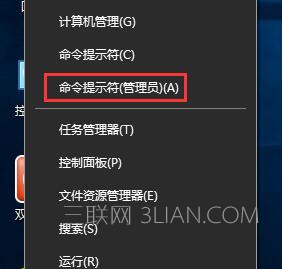
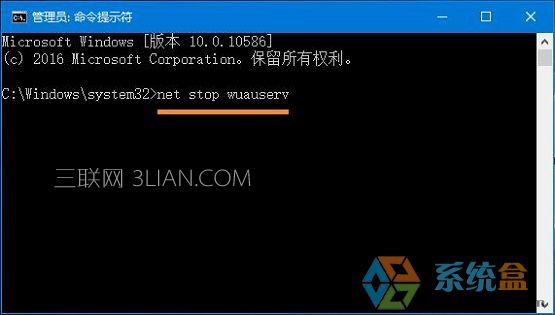
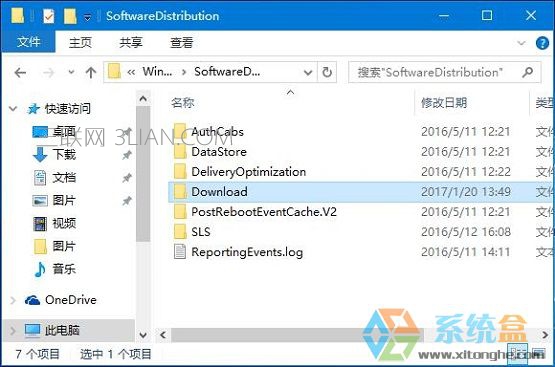
遇到这样的提示,多试由网络故障或应用缓存等问题导致的。下面,小编给大家介绍下win10应用商店挂起如何解决方法。

步骤如下:
1、在开始菜单上单击右键,点击:命令提示符(管理员) ;
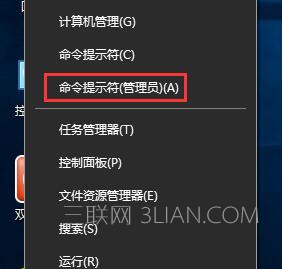
2、在命令提示符中输入:net stop wuauserv 按下回车键;
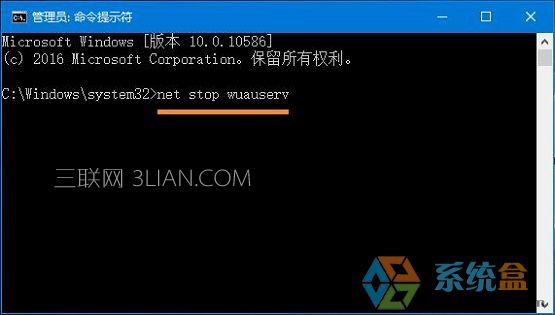
3、接着打开:C:\Windows\SoftwareDistribution\Download\ 文件夹,将里面全部文件删除;
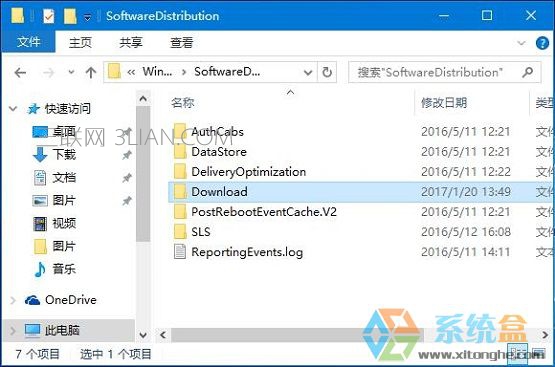
4、回到命令提示符界面输入:rename c:\windows\SoftwareDistribution softwaredistribution.old 按下回车键;
5、最后输入:net start wuauserv 按下回车键即可完成修复。
Windows10应用商店显示挂起的解决方法就为大家介绍到这里了。另外我们可以打开控制面板,选择“系统和安全”,选择“windows防火墙”,选择“启用或关闭windows 防火墙”,根据您所在的网络环境更改相应的设置的方法进行设置。
关于win10系统应用商店挂起的解决方法就给大家介绍到这边了,有需要的用户们可以采取上面的方法步骤来进行操作吧,欢迎继续关注,后续会有更多精彩!
相关教程推荐
- 2021-12-17 win7能再还原到win10吗,win10变成win7怎么还原
- 2021-12-13 win7怎么调整屏幕亮度,win7怎么调整屏幕亮度电脑
- 2021-11-26 win7笔记本如何开热点,win7电脑热点怎么开
- 2021-11-25 360如何重装系统win7,360如何重装系统能将32改成
- 2021-12-13 win7未能显示安全选项,win7没有安全模式选项
- 2021-11-19 联想天逸5060装win7,联想天逸310装win7
- 2021-07-25 win7无法禁用触摸板,win7关闭触摸板没有禁用选项
- 2021-07-25 win7卡在欢迎界面转圈,win7欢迎界面一直转圈
- 2021-11-12 gta5一直在载入中win7,win7玩不了gta5
- 2021-09-16 win7一直卡在还原更改,win7一直卡在还原更改怎么
热门教程